
Azbuka_KOMPAS-3D (1)
.pdf
Операции Разогнуть и Согнуть
Разогнем деталь для выполнения выреза на сгибе Планки.
Операция Разогнуть |
|
Наверх |
· Нажмите кнопку Разогнуть~ |
~на |
панели Элементы листового тела. |
|
·Укажите неподвижную грань (курсор 1), а затем сгиб (курсор 2), который нужно разогнуть.

· Нажмите кнопку Создать объект  .
.
Указанный в команде сгиб будет разогнут, а остальные сгибы останутся в согнутом состоянии.
Построение выреза |
|
Наверх |
· Создайте на грани эскиз  .
.

· Выполните построения и задайте размеры, как показано на рисунке.
· Создайте вырез в Планке при помощи команды Вырез в листовом
теле~ |
. |

Операция Согнуть |
|
Наверх |
· Нажмите кнопку Согнуть~ |
~на |
панели Элементы листового тела (группа Разогнуть). |
|
·Укажите неподвижную грань (курсор 1), а затем сгибы (курсоры 2 и 3), которые нужно согнуть.
· Нажмите кнопку Создать объект  .
.

· Нажмите кнопку Завершить  .
.


Операция Подсечка
Создадим подсечку на конце Планки.
·Увеличьте масштаб изображения, укажите плоскую грань и создайте эскиз  .
.
·Постройте на грани вертикальный отрезок и проставьте к нему размер
3.

· |
Нажмите кнопку Подсечка~ |
~на |
|
панели Элементы листового тела (группа Сгиб). |
|
· |
Укажите грань (курсор 1) и отрезок (курсор 2). |
|
·Задайте параметры подсечки.
·В поле Радиус введите значение 0,5. В группе Задание размера нажмите кнопку Внутри  . В поле Расстояние введите значение
. В поле Расстояние введите значение

0,5 — этот параметр определяет высоту подсечки.
· Нажмите кнопку Создать объект  .
.
·Убедитесь, что подсечка построена правильно, расположив Планку перпендикулярно экрану.
·Если подсечка направлена неправильно, отредактируйте операцию. Для этого щелкните мышью по операции Подсечка 1 в Дереве и вызовите команду Редактировать из контекстного меню.
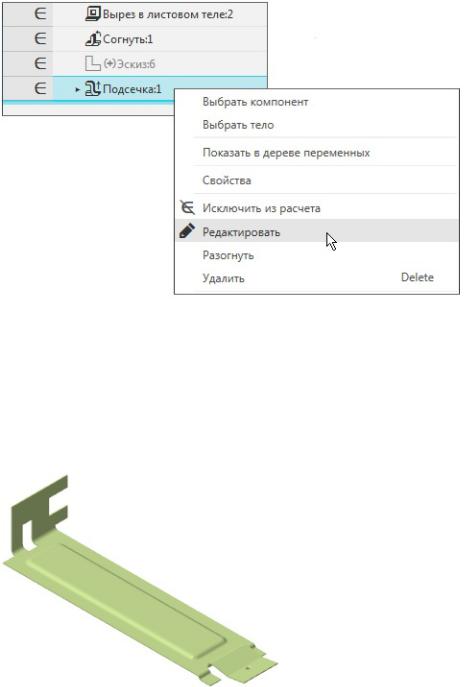
·Смените направление построения или направление неподвижной стороны соответствующей кнопкой Сменить направление  , если требуется.
, если требуется.
·Подтвердите редактирование кнопкой Создать объект  или откажитесь от него кнопкой Завершить
или откажитесь от него кнопкой Завершить  .
.
· Сохраните модель~ |
. |
